Como a la gente le gusta trabajar y comunicarse de forma remota, Zoom se ha convertido en una herramienta indispensable para las videoconferencias. Sin embargo, uno de los problemas más comunes que enfrentan los usuarios es la La cámara con zoom no funcionaPuede resultar frustrante estar en medio de una reunión importante o de una conversación con amigos y familiares. En este artículo, analizaremos por qué la cámara de Zoom no funciona y brindaremos soluciones para solucionarlo.
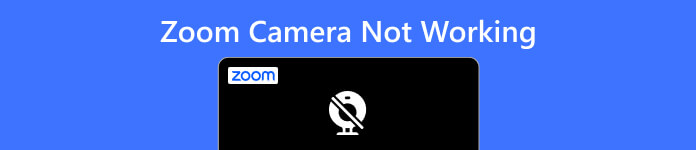
- Parte 1: ¿Por qué Zoom Camera no funciona y cómo solucionarlo?
- Consejos adicionales: resuelva todos los problemas de la cámara con un software de solución
- Parte 2: Preguntas frecuentes acerca de que Zoom Camera no funciona
Parte 1: ¿Por qué Zoom Camera no funciona y cómo solucionarlo?
Hay varias razones por las que su cámara Zoom no funciona. Cuando conoce las razones que causan su problema, puede manejarlo bien con soluciones adecuadas.
Verifique la configuración de la cámara: Asegúrese de que su cámara esté encendida y seleccionada como fuente de video en Zoom. Puede ir a la configuración de video en Zoom y verificar que se haya seleccionado la cámara correcta.
Compruebe la cámara: Compruebe si la cámara funciona correctamente abriendo otra aplicación que utilice la cámara, como Skype o FaceTime. Si la cámara funciona en otras aplicaciones, el problema puede estar relacionado con Zoom.
Compruebe la conexión a Internet: Una mala conexión a Internet puede causar problemas con su cámara. Intente reiniciar su enrutador y módem o acérquese a su enrutador inalámbrico.
Actualizar Zoom: Asegúrese de que Zoom en su dispositivo sea la última versión. Y si no es así, puede actualizarlo, ya que esto a menudo puede solucionar errores y problemas.
Compruebe si hay otros conflictos de software: Otros programas que se ejecutan en su computadora pueden estar en conflicto con Zoom y causar problemas con su cámara. Intente cerrar otros programas y reiniciar Zoom. Si ninguno de estos pasos funciona, desinstale y vuelva a instalar la aplicación Zoom.
Compruebe el hardware de la cámara: Si ninguno de los pasos anteriores funciona, es posible que haya un problema con el hardware de la cámara. Intente desenchufar y enchufar su cámara o pruébela con otro programa para ver si funciona. En este caso, debe comunicarse con el soporte de Zoom o con el fabricante de su computadora para obtener más ayuda.
Consejos adicionales: resuelva todos los problemas de la cámara con un software de solución
Si ninguna de las soluciones anteriores puede resolver el problema de que la cámara Zoom no funciona, puede intentar Apeaksoft iOS Recuperación del sistema. Este software podría solucionar cualquier problema de iPhone, incluidos los problemas de software y configuración que harán que su cámara Zoom no funcione. Apeaksoft proporciona tres métodos. Entonces, ya sea un problema simple o un problema complejo, todos pueden encontrar un modo adecuado para ayudarlo a repararlo.

4,000,000+ Descargas
Proporcione dos métodos diferentes para solucionar varios problemas de iOS.
Detecte el motivo por el que la cámara Zoom no funciona y arréglelo.
Trabaja con todos los sistemas iOS y modelos de iPhone para repararlos.
Mantenga seguros los datos de su software mientras repara el problema.
Paso 1Primero, debe hacer clic en el botón Recuperación del sistema iOS en la pantalla principal. Y la información de su iPhone se mostrará en su pantalla.

Paso 2Si el problema es simple, haga clic en el Modo estandar Botones para arreglarlo. Y si no puede arreglar la cámara Zoom no funciona, puede hacer clic en el Modo avanzado .

Paso 3Puede configurar el firmware para el tipo y modelo de dispositivo. Y luego, puede hacer clic en el Reparacion botón para reinstalar el sistema del iPhone para solucionar el problema.

Parte 2: Preguntas frecuentes acerca de que Zoom Camera no funciona
Pregunta 1. ¿Por qué mi cámara Zoom no funciona en mi computadora portátil?
Puede haber varias razones por las que las cámaras de Windows o Mac no funcionen, incluido el software obsoleto, la configuración de privacidad o problemas de hardware. Pruebe los pasos de solución de problemas, como verificar la configuración de su cámara, actualizar Zoom o reiniciar su computadora.
Pregunta 2. ¿Por qué mi cámara Zoom está borrosa?
El problema podría deberse a una mala conexión a Internet, una cámara de baja calidad o una configuración incorrecta de la cámara. Pruebe los pasos de solución de problemas, como verificar su conexión a Internet, ajustar la configuración de la cámara o actualizar el hardware de su cámara.
Pregunta 3. ¿Por qué mi cámara Zoom se congela o se retrasa?
Las razones por las que su cámara Zoom se congela o se retrasa pueden ser un software desactualizado o un alto uso de la CPU. Puede actualizar los controladores de su cámara o el software Zoom e intentar cerrar algún software para acelerar su Mac o Windows.
Conclusión
En conclusión, hay varias razones por las que su La cámara con zoom no funciona, que van desde problemas de software hasta problemas de hardware. Sin embargo, siguiendo los pasos de solución de problemas descritos en este artículo, puede diagnosticar y resolver el problema rápidamente. Recuerde verificar la configuración de su cámara, actualizar su software y asegurarse de que su hardware funcione correctamente. Con estos consejos, puede asegurarse de que sus llamadas de Zoom sean fluidas e ininterrumpidas. Y si no puede arreglar la cámara Zoom que no funciona o el La cámara del iPhone no funciona. o bien, puede usar Apeaksoft iOS System Recovery para solucionarlo.





